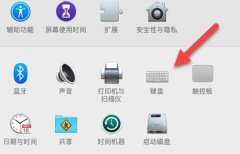鼠标失灵是一个常见问题,尤其是在如今快速发展的技术环境中。无论是高端游戏鼠标还是普通办公用鼠标,硬件连接问题皆可能影响用户的体验。时常有用户反映:我的鼠标总是失灵,这个问题的根源可能涉及多个方面,包括硬件故障、驱动程序不兼容、或者使用环境等。针对这些情况,提供一些实用的建议也许能帮助用户迅速恢复正常的使用状态。

检查鼠标的连接方式。如果是无线鼠标,确保电池正常更换并且接收器插入良好。USB接口可能会由于物理损坏而造成连接不稳定,尝试更换不同的USB接口或者将鼠标连接至其他设备上进行测试,这样可以排除鼠标本身的故障。对于有线鼠标,可以检查数据线是否有磨损或断裂的现象,如果有,需要进行更换。
驱动程序也是不可忽视的因素。鼠标的驱动程序(特别是那些支持高级功能的鼠标)应该定期更新,以确保与操作系统的兼容性。如果操作系统近期进行了更新,驱动程序的过时也可能导致鼠标失灵。访问鼠标制造商的官方网站,下载并安装最新的驱动程序可能会解决这一问题。
在一些情况下,鼠标失灵的原因可能与网络及配置设置有关。对于无线鼠标而言,信号干扰常常是造成问题的重要因素,附近的无线设备(如Wi-Fi路由器、手机等)亦会降低鼠标的使用稳定性。在这种情况下,尽量远离其他发射器或者使用更高频带的鼠标(如2.4GHz标准鼠标)。而对于蓝牙鼠标,确保蓝牙功能已开启并且鼠标与电脑之间的距离不宜过远。
一些用户也可能会忽略了系统设置,这同样是鼠标失灵的重要原因之一。确认操作系统中的鼠标设置部分,确保没有误设置导致鼠标失去响应。例如,在Windows系统中,可以通过控制面板进入鼠标选项,查看指针速度及其他相关设置是否正常。
对于DIY爱好者,硬件组合与兼容性是另一个值得关注的领域。如果您近期更换了计算机的某些组件,比如主板或显卡,确保这些组件之间的硬件兼容性是非常重要的。不合适的硬件连接有时会导致外围设备如鼠标的异常表现。
不过是鼠标失灵这一小问题,背后却涉及到丰富的技术细节。如果遇到鼠标问题,建议逐一排查以上提到的几个方面,定能找到解决方案。
常见问题解答(FAQ)
1. 鼠标失灵应该如何排查问题?
- 检查鼠标连接方式(无线或有线)、更换USB接口、测试电池、检查驱动程序等。
2. 如何更新鼠标的驱动程序?
- 访问鼠标制造商的官方网站,下载并安装最新的驱动程序。
3. 无线鼠标信号差怎么办?
- 尝试远离其他电子设备,确保无障碍物干扰,并查看电池是否充足。
4. 一些游戏中鼠标不灵活,是什么原因?
- 检查游戏内设置,确认鼠标灵敏度调整是否得当,同时确保驱动程序已更新到最新版本。
5. 是否可以自行更换鼠标内的硬件?
- 对于有经验的用户,可以尝试更换鼠标内部元件,但需谨慎操作,避免损坏设备。